Kuinka purkaa WhatsApp-viestejä iPhone-varmuuskopiosta [4 menetelmää]
 Päivitetty Boey Wong / 27. tammikuuta 2021 09:15
Päivitetty Boey Wong / 27. tammikuuta 2021 09:15Ei ole epäilystäkään siitä, että WhatsApp on tullut suosituin tapa kommunikoida ihmisten keskuudessa, koska sovellus antaa käyttäjille mahdollisuuden lähettää viestejä välittömästi, jakaa valokuvia ja videoita ja jopa raportoida sijaintinsa perheenjäsenille tai ystäville.
Joten ei ole yllätys, että WhatsApp on voittanut 800 miljoonaa aktiivista käyttäjää koskaan kuukaudessa.


Opasluettelo
1. Pura WhatsApp-viestit iPhone-varmuuskopiosta FoneLabilla
Jos olet luonut varmuuskopion iTunesin kautta aiemmin, voit palauttaa poistetut WhatsApp-keskustelut palauttamalla iPhonen varmuuskopioinnista iTunesin avulla.
Huomaa kuitenkin, että nykyiset tiedot korvataan palautetuista varmuuskopioista. Saadaksesi kadonneen WhatsApp-keskusteluhistorian, mutta säilytät nykyiset tiedot iPhoneen, tarvitset WhatsApp-puristimen, joka auttaa sinua saavuttamaan tämän.
Menetelmä 1. Palauta WhatsApp-viestit FoneLabin kautta
Työkalu, jota suosittelen, on käyttää FoneLab iOS: lle. Sen avulla voit helposti poimia ja palauttaa WhatsApp-keskustelut, kuten tekstiviestit, yhteystiedot, valokuvat, videot ja äänen. Ohjelmisto on yksinkertainen ilman monimutkaisten vaihtoehtojen vaivaa ja sopii kaikille, jotka haluavat palauttaa poistetut WhatsApp-viestit.
Voit ladata ohjelmiston kokeiluversion ja kokeilla nyt.
Vaihtoehto 1. Palauta WhatsApp-viestit iTunes Backupista
Vaihe 1Lataa iTunes Backup extracter yllä olevan linkin avulla ja asenna se myöhemmin.
IOS: n FoneLab-sovelluksella voit palauttaa kadonneet / poistetut iPhone-tiedot, mukaan lukien valokuvat, yhteystiedot, videot, tiedostot, WhatsApp, Kik, Snapchat, WeChat ja muut tiedot iCloud- tai iTunes-varmuuskopiosta tai laitteesta.
- Palauta valokuvat, videot, yhteystiedot, WhatsApp ja muut tiedot helposti.
- Esikatsele tiedot ennen palauttamista.
- iPhone, iPad ja iPod touch ovat saatavana.
Vaihe 2Käynnistä ohjelmisto ja valitse tila iPhone Data Recovery > Palauta iTunes-varmuuskopiointitiedosto kotisivulla.

Vaihe 3Saat kaikki taulukossa luetellut iTunes-varmuuskopiotiedostot. Valitse haluamasi WhatsApp-chat-keskustelu ja napsauta Aloita haku.

Vaihe 4Kun skannaus on valmis, ohjelmisto luettelee palautuneen sisällön vasempaan sarakkeeseen. Klikkaa WhatsApp ja WhatsApp-liitetiedostot esikatsella kohteita yksityiskohtaisesti. Merkitse ne, jotka haluat purkaa tietokoneeseen, ja napsauta toipua.
Vaihtoehto 2. Palauta WhatsApp-viestit ja liitteet iCloud-varmuuskopiosta FoneLabin kautta
Vaihe 1Valitse tila Palauta iCloud-varmuuskopiotiedostosta saat WhatsApp-palautuksen.
Vaihe 2Kirjaudu sisään iCloud-tilille Apple-tunnuksella ja salasanalla.

Vaihe 3Kaikki tekemäsi varmuuskopiot on lueteltu nimen ja päivämäärän kanssa. Lataa se, joka sisältää sen, minkä haluat palauttaa.
Vaihe 4Ohjelmisto skannaa ladatun varmuuskopiotiedoston ja näyttää skannaustulokset vasemmalla kategorioina. Valitse valintaruudut ennen WhatsApp ja WhatsApp-liitetiedostot Voit esikatsella sisällön tietoja ja valita ne, jotka haluat tallentaa tietokoneeseen.
Vaihtoehto 3. Palauta WhatsApp-viestit ja liitteet iPhone-laitteesta
Vaihe 1Jos sinulla ei ole varmuuskopiotiedostoja, voit valita Palauta iOS-laitteesta ja kytkeä iPhonen USB-kaapelilla tietokoneeseen.

Vaihe 2Yhdistämisen jälkeen ohjelma skannaa iPhonen. Kaikki tiedot luetellaan käyttöliittymässä. Voit valita WhatsApp-viestit ja valitse toipua.
Tämän ohjelmiston avulla se on helppo noutaa poistetut iPhone-tekstiviestit ja muut tiedot vain muutamalla napsautuksella.
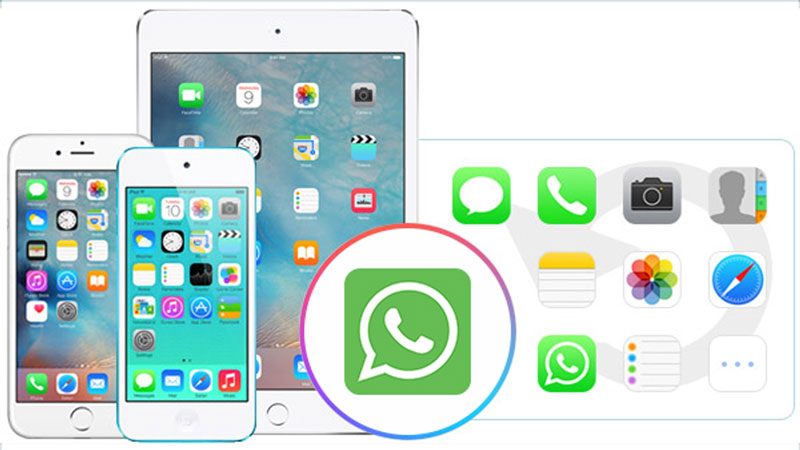

Menetelmä 2. Palauta WhatsApp-viestit WhatsApp-varmuuskopiosta
Jos sinulla on WhatsApp-varmuuskopiotiedosto aiemmin (voit vahvistaa sen kautta WhatsApp > Asetukset > Chatit > Chat-varmuuskopiointi), voit palauttaa viestit WhatsApp-varmuuskopiotiedostosta.
Vaihe 1Poista ja asenna uudelleen WhatsApp iPhonessa.
Vaihe 2Kirjaudu sisään puhelinnumerolla, jolla varmuuskopioit tietoja, valitse Palauta iCloudista ja valitse oikea varmuuskopiotiedosto, josta haluat palauttaa.
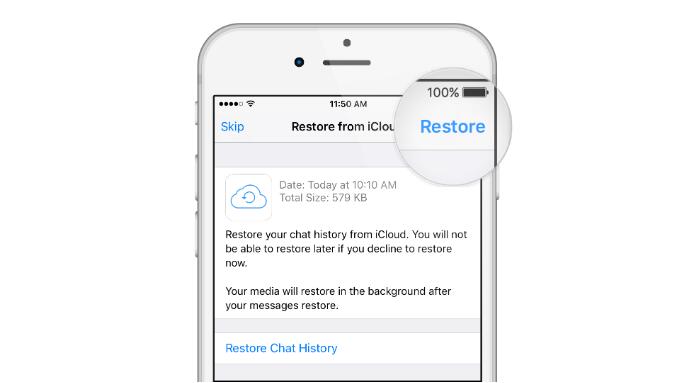
Menetelmä 3. Palauta WhatsApp-viestit iTunes-varmuuskopiosta
Vaihe 1Suorita iTunes ja liitä iPhone tietokoneeseen. Napsauta laitekuvaketta> Yhteenveto> Palauta iPhone.

Vaihe 2Sinun on vahvistettava, haluatko palauttaa iPhonen, suorita toimenpide noudattamalla ohjeita.
Menetelmä 4. Palauta WhatsApp-viestit iCloud-varmuuskopiosta
Vaihe 1Ensinnäkin, sinun täytyy nollata iPhone kautta Asetukset > general > asettaa uudelleen. Se pyyhkii kaikki iPhonen tiedot.

Vaihe 2Seuraa sen jälkeen ohjeita asettaaksesi iPhone. Valita Palauta iCloud-varmuuskopio kun se aukeaa, ja valitse varmuuskopiotiedosto, josta haluat palauttaa.

2. Varmuuskopioi WhatsApp-viestit helposti
Kuitenkin,
Riski hukata WhatsApp-chat-historia vahingossa kasvaa samalla. Jos et halua menettää arvokasta WhatsApp-historiaa, sinun on tehtävä se varmuuskopioi iPhone WhatsApp ajoissa. WhatsApp-tukitiimi tekee selväksi, että he eivät voi auttaa käyttäjiä varmuuskopioimaan tai palauttaa viestit tosin.
Joten miten varmuuskopioida WhatsApp-viestit? Valitse kaksi vaihtoehtoa, joko varmuuskopio iTunesiin tai iCloudiin. Tämä artikkeli näyttää seuraavat yksinkertaiset vaiheet.
Menetelmä 1. Varmuuskopioi WhatsApp-asetuksilla
WhatsAppilla on sisäänrakennettu iCloud-varmuuskopiointipalvelu, jonka avulla voit tehdä manuaalisen varmuuskopioinnin keskusteluistasi milloin tahansa. Mene WhatsApp-asetukset > Chatit > Chat-varmuuskopiointi ja napauta sitten Varmuuskopioi nyt.
Pidä iPhone kytkettynä Wi-Fi-verkkoon ja varmuuskopioi WhatsApp-keskustelu.
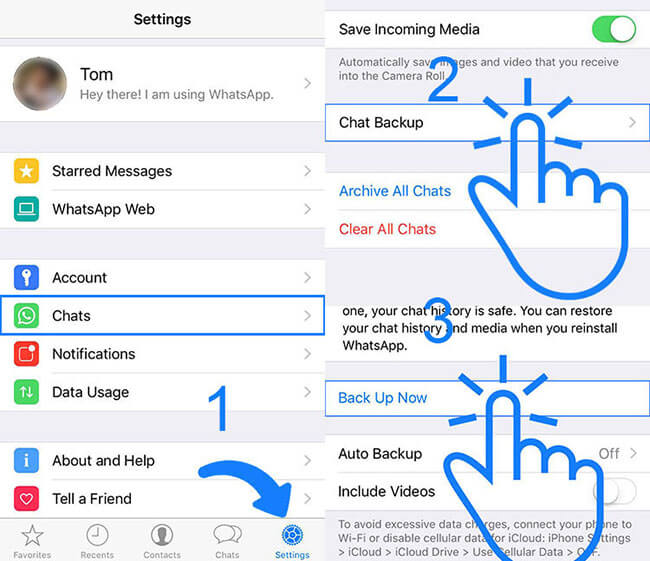
Menetelmä 2. Varmuuskopioi WhatsApp-chat-historia iTunesiin
Varmuuskopioi WhatsApp iPhone iTunesin kanssa on myös melko helppoa. Sinun tarvitsee vain kytkeä iPhone tietokoneeseesi ja avata iTunes. Napsauta sitten iPhonen kuvaketta, kun se näkyy oikeassa yläkulmassa, ja siirry kohtaan Yhteenveto Tab.
Jos synkronoit iPhonen ensimmäisen kerran iTunesin kanssa, sinun on luotettava tietokoneeseen ennen kuin iTunes pääsee laitteeseen. Klikkaa Varmuuskopioi nyt -painiketta varmuuskopiot osiossa. Odota sitten, että prosessi on valmis.

Menetelmä 3. Varmuuskopioi WhatsApp-keskusteluhistoria iCloudin kautta
Vaihe 1Mene Asetukset > [sinun nimesi] > iCloud > iCloud varmuuskopiointi.
Vaihe 2Enable iCloud varmuuskopiointi ja napauta sitten Varmuuskopioi nyt.
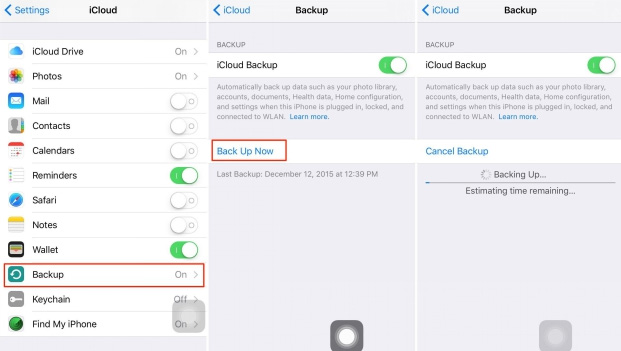
Menetelmä 4. Varmuuskopioi WhatsApp-keskusteluhistoria sähköpostitse
Vaihe 1Avaa WhatsApp chatissa, jonka haluat lähettää sähköpostitse, napauta yhteyshenkilön nimeä tai ryhmän aihetta.
Vaihe 2Napauttaa Vie keskustelu. Ja sitten voit valita, haluatko Liitä media tai sähköpostitse chat Ilman Mediaa.
Vaihe 3Valitse posti kirjoita sähköpostiosoitteesi ja napauta Lähetä lopulta.

Siinä kaikki. Jos sinulla on kysyttävää WhatsApp-viestien purkamisesta iPhonen varmuuskopiosta, jätä kommentit alla.
IOS: n FoneLab-sovelluksella voit palauttaa kadonneet / poistetut iPhone-tiedot, mukaan lukien valokuvat, yhteystiedot, videot, tiedostot, WhatsApp, Kik, Snapchat, WeChat ja muut tiedot iCloud- tai iTunes-varmuuskopiosta tai laitteesta.
- Palauta valokuvat, videot, yhteystiedot, WhatsApp ja muut tiedot helposti.
- Esikatsele tiedot ennen palauttamista.
- iPhone, iPad ja iPod touch ovat saatavana.
Voit myös käyttää ohjelmistoa palauttaa iPad iCloud-varmuuskopiosta or poista iTunes-varmuuskopio iOS-laitteelle. Suurin etu on, että sinulla on mahdollisuus palauttaa vain se, mitä haluat, verrattuna tavalliseen palautustapaan iTunesin tai iCloudin kautta. Ja et menetä olemassa olevia tietojasi. Varmasti se on saavutettavissa palauttaa kirjanmerkit safarissa tai muut iOS-tiedot.
